在之前的学习中,我们已经掌握了LoRaWAN技术以及ChirpStack服务器的基本知识和应用场景。以及如何在Debian服务器上使用Docker容器技术来搭建ChirpStack服务器。
在本次学习中,我们将重点介绍如何配置网关设备接入ChirpStack服务器。我们选用的网关设备是E870-L470LG11,该设备只支持CN470地区频段。因此,在配置过程中,我们需要手动修改地区文件,以确保该设备能够正常工作。同时,我们还可以将常用的地区一并添加,以方便后续的使用。
一ChirpStack频段地区配置
首先,使用以下命令进入chirpstack-docker文件夹:

然后,使用文本编辑器Vim打开configuration/chirpstack/chirpstack.toml:

在chirpstack.toml文件中找到以下内容:
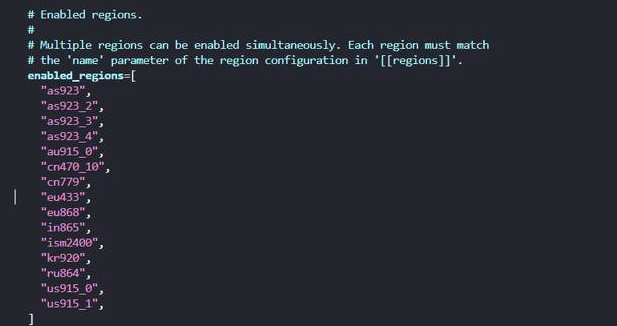
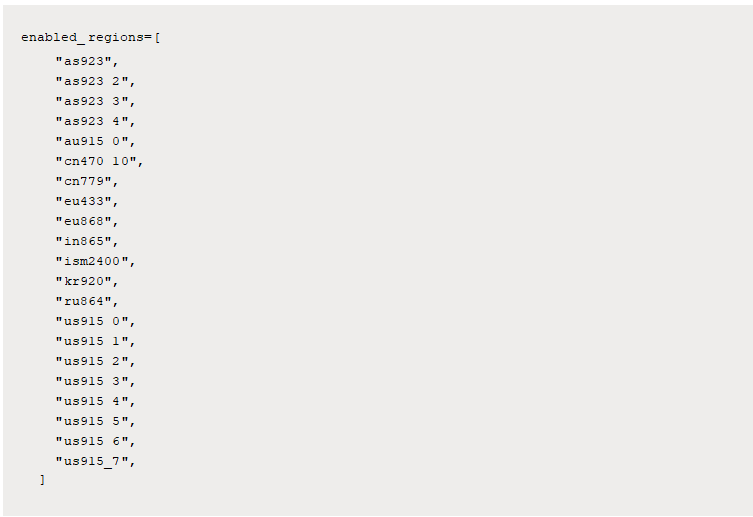
您可以根据需求添加地区,这里我们将基本可能会使用到的地区全部添加,您也可以自行选择添加。完成后,请按Esc键,输入:wq保存修改。
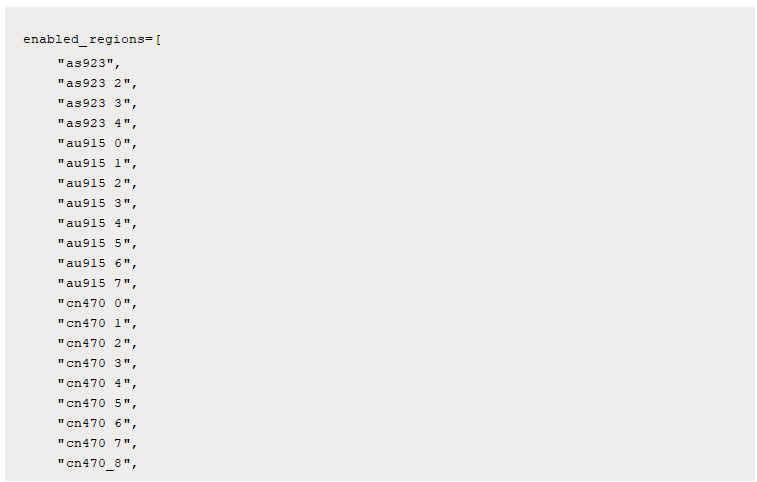
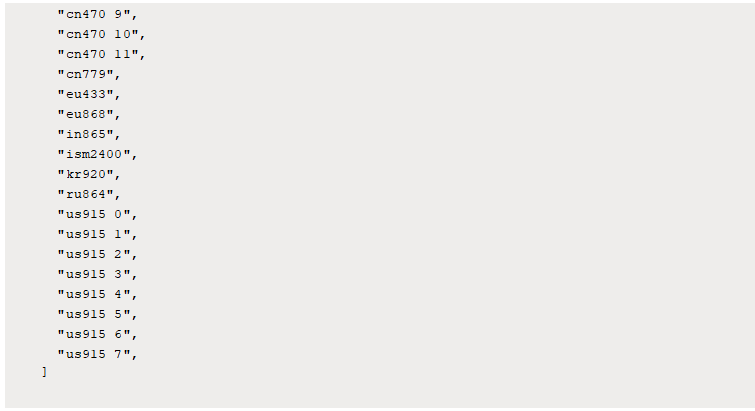
接下来,使用Vim打开configuration/chirpstack-gateway-bridge/chirpstack-gateway-bridge.toml:

在chirpstack-gateway-bridge.toml文件中找到以下内容:
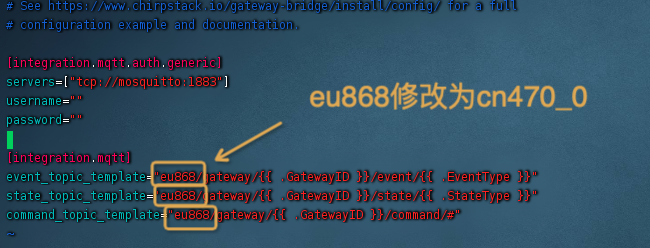

将eu868修改为cn470_0,完成后请按Esc键,输入:wq!保存修改。

最后,使用Vim打开docker-compose.yml文件:

在docker-compose.yml文件中找到以下内容:
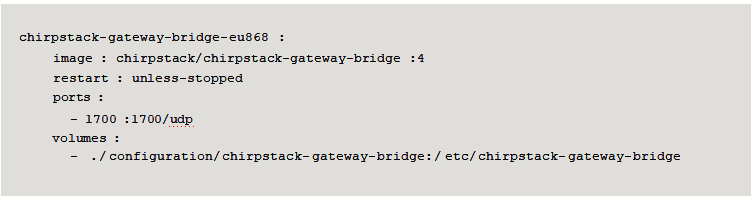
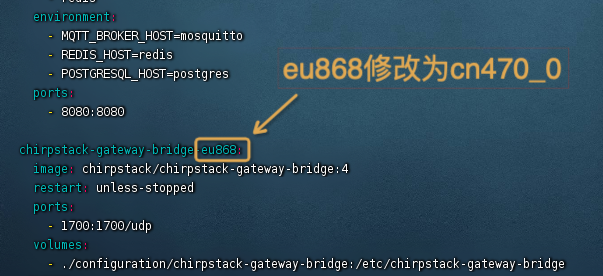
将chirpstack-gateway-bridge-eu868修改为chirpstack-gateway-bridge-cn470_0,完成后请按Esc键,输入:wq保存修改。
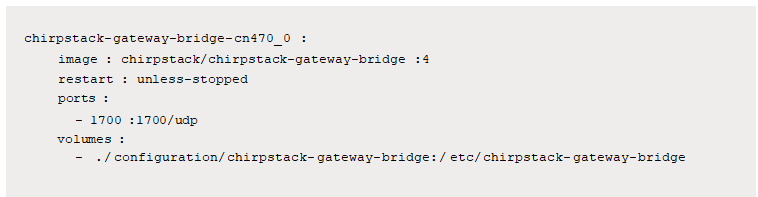
以上是使用Vim编辑器进行修改的方法,您也可以使用其他编辑器或通过SSH软件的文件管理系统进行修改。
完成后,需要重启ChirpStack服务或者重启服务器,如果是重启服务器,ChirpStack未设置自动启动,则需要手动开启ChirpStack服务。

二ChirpStack添加⽹关
首先,我们需要进入ChirpStack平台的设备配置文件设置页面,点击Device profiles,然后点击Add device profile。
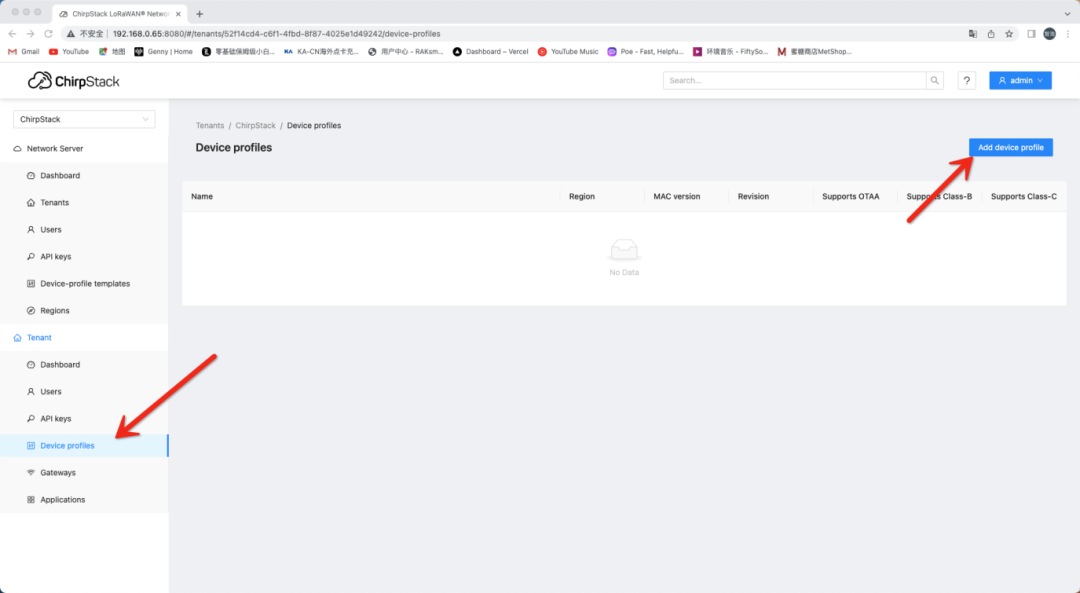
在General(通用)选项卡中,您可以随意设置Name(名称)字段。对于Region(地区)字段,由于E870-L470LG11只支持CN470标准,因此需要将其设置为CN470。同样,Region configuration(区域配置)也需要设置为CN470_0。对于MAC Version(MAC版本)字段,需要根据网关的设置将其设置为LoRaWAN 1.0.2。对于Regional Parameters Revision(区域参数修订版)字段,根据网关的设置,需要将其设置为B。对于ADR Algorithm(ADR算法)字段,建议保持默认设置,但也可以根据实际情况进行更改。完成后,点击Submit保存设置。
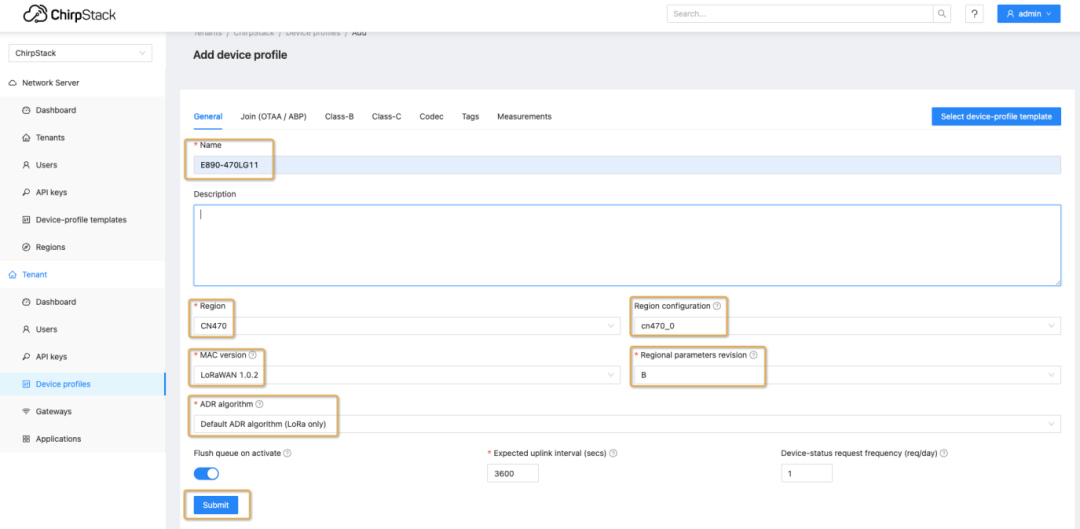
LoRaWAN中的Class A、B和C是指设备的通信方式,它们有以下区别:
Class A:设备在发送数据后会等待接收窗口,接收窗口结束后会进入睡眠模式。这是最省电的通信方式,也是默认的通信方式,但接收机会最少。
Class B:设备除了Class A的通信方式外,还会在预定的时间间隔内打开额外的接收窗口,以增加接收机会,但会消耗更多的电量。
Class C:设备一直处于接收模式,除了发送窗口外,它还会在发送窗口结束后立即打开接收窗口,以增加接收机会,但会消耗更多的电量。
因此,在这里为了稳定性,我们将Class C通讯方式打开,并将Class-C confirmed downlink timeout(确认下行超时)设置为0,以确保设备能够及时接收到下行数据。
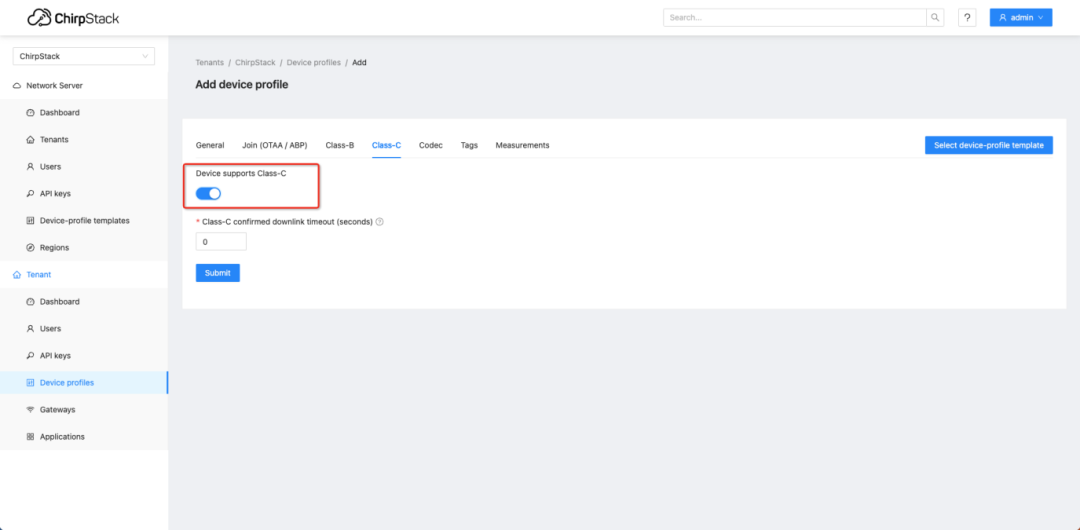
接下来,我们需要添加⼀个网关,点击Gateways(网关),然后点击Add gateway。
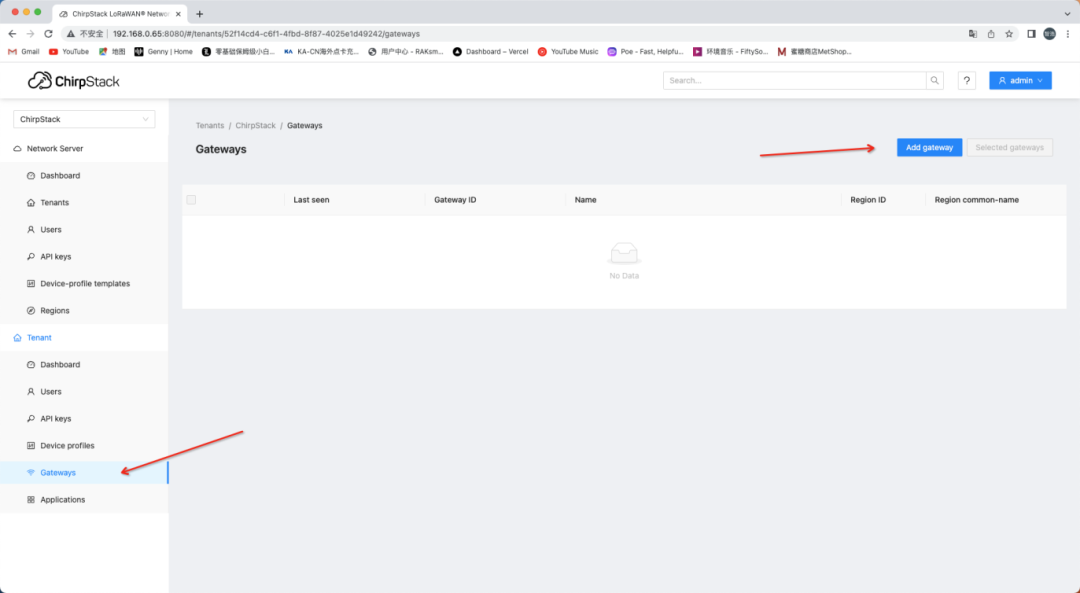
在General(通用)选项卡中,您可以随意设置Name(名称)字段。请注意,Gateway ID(网关标识)字段需要在同一环境和服务器中保持唯一性,以避免出现重复的ID。您可以点击“随机生成”按钮来生成一个随机的标识。对于Stats interval(统计间隔)字段,您可以根据实际情况进行设置,但在此建议保持默认值即可。
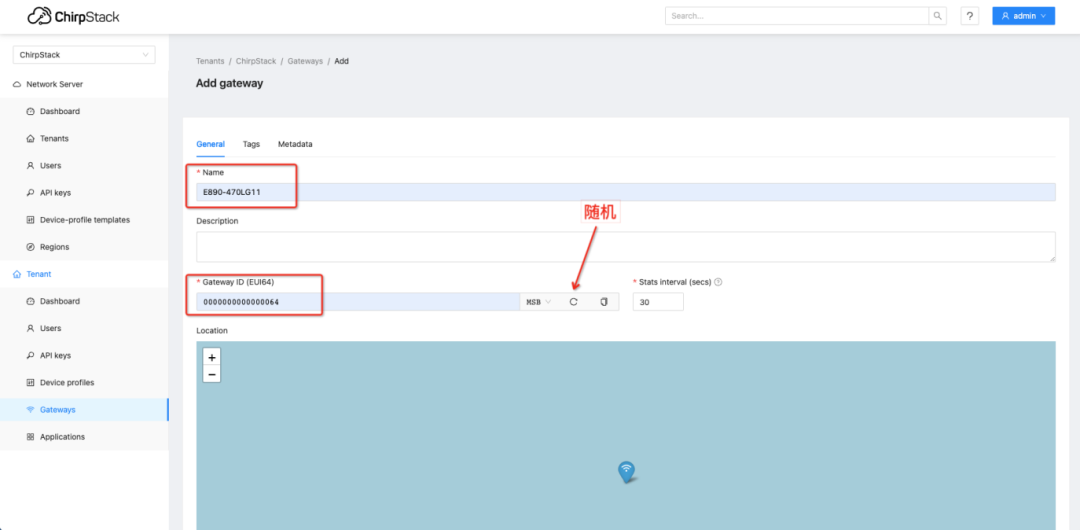
完成后点击Submit保存即可。
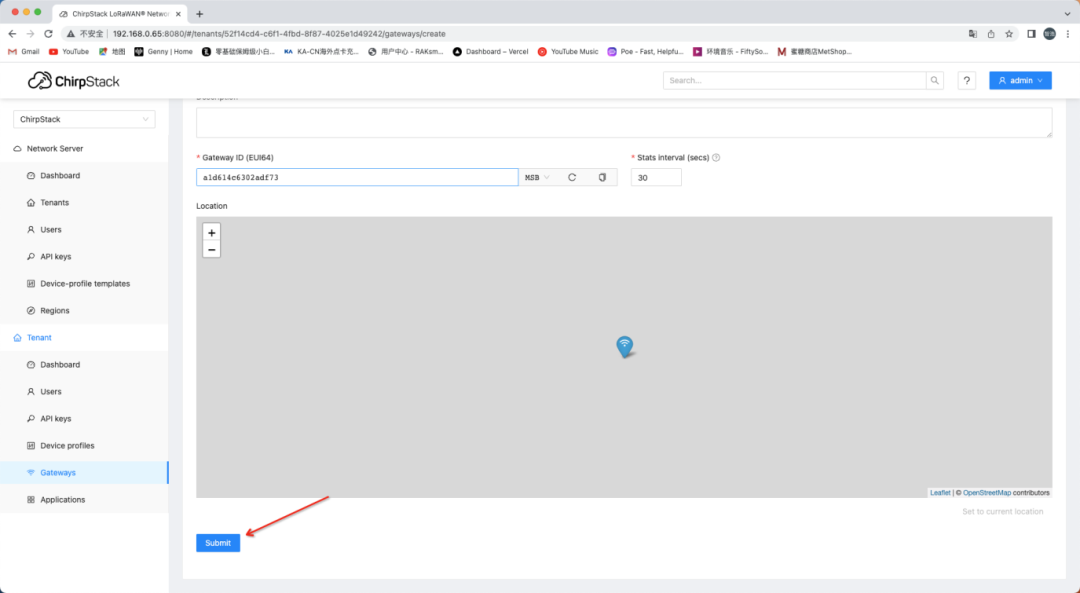
三网关配置
在开始前,请确保E870-L470LG111已经通电并使用端子或DC头供电。接下来,插入网线并接入网络。需要注意的是,E870-L470LG111的默认⽹关地址为192.168.10.1。为了避免⽹络冲突,请勿接入具有相同⽹关地址的设备。接下来,在电脑的Wi-Fi列表中找到EBT-E870-XXX的SSID(Wi-Fi名)。默认情况下,该Wi-Fi没有密码,您可以直接连接。
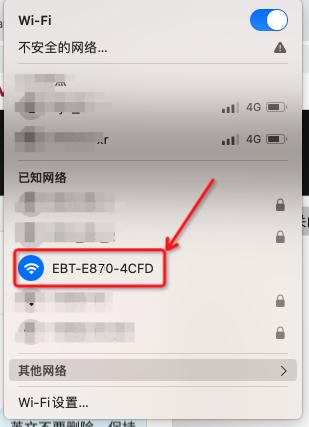
进行网关配置,请使用浏览器进入192.168.10.1。默认密码为root。
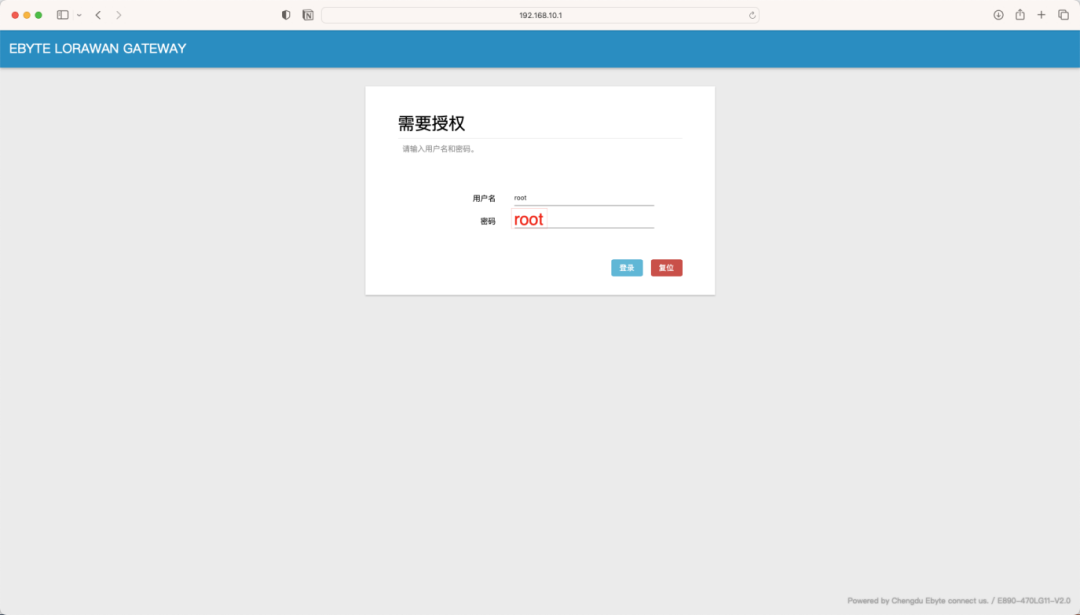
在网关管理页面,您可以进行网关配置,但这里不进行详细讲解。转到LoRaWAN网络设置中的网关设置。网关ID是在服务器配置中配置的Gateway ID。服务器地址是您部署的ChirpStack服务器的地址,这里是192.168.1.19。
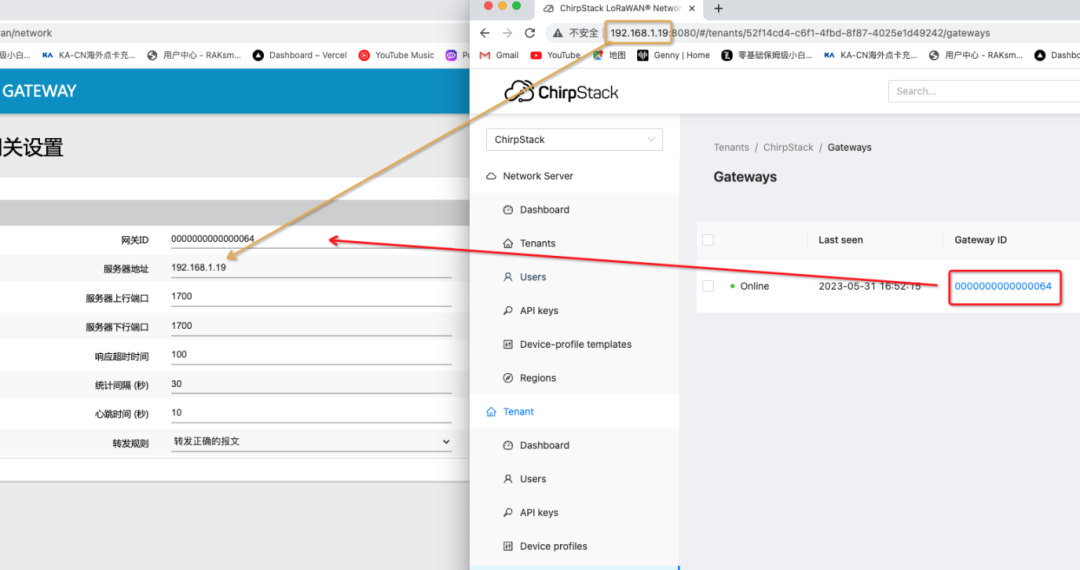
完成后直接点击保持并应用。等待提示配置已应用即可:

打开ChirpStack并进入Gateways,等待片刻后刷新页面,即可看到添加的网关显示为online。至此,网关已成功接入服务器。
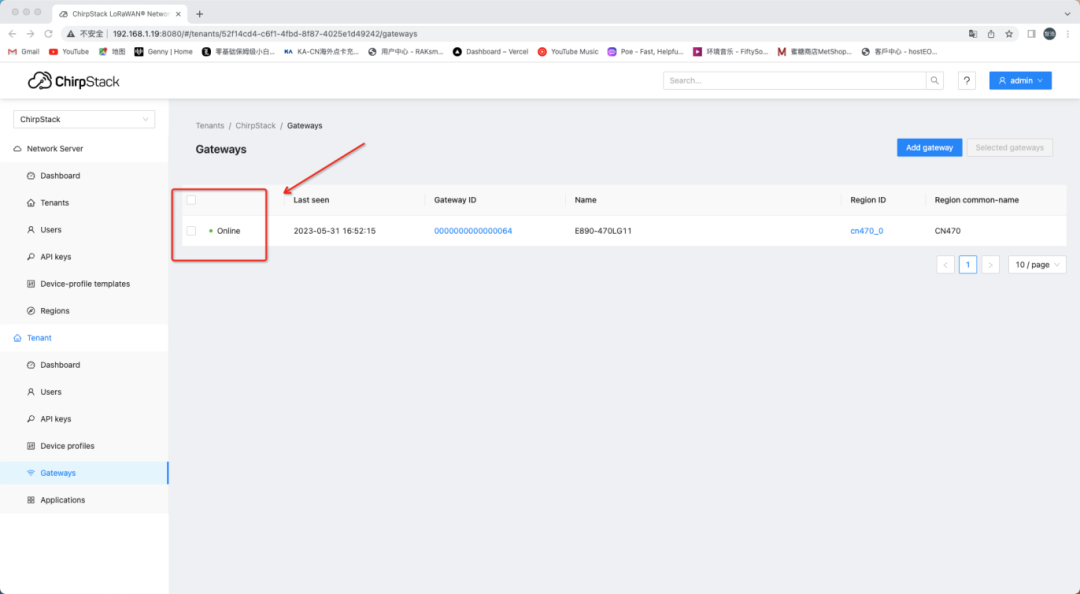
通过本次学习,我们深入了解了如何通过手动修改地区文件来配置网关设备接入服务器。这些知识将为我们后续的工作提供便利和支持,同时也增强了我们对LoRaWAN技术和ChirpStack服务器的认识和理解。在未来的应用中,我们可以更加自如地使用这些技术和工具,为我们的工作和生活带来更多的便利和效益。
审核编辑:汤梓红
-
服务器
+关注
关注
12文章
9295浏览量
85910 -
网关设备
+关注
关注
0文章
21浏览量
6866 -
Docker
+关注
关注
0文章
492浏览量
11926 -
lorawan
+关注
关注
3文章
328浏览量
23851
原文标题:【教程】网关设备如何接入ChirpStack服务器?
文章出处:【微信号:cdebyte,微信公众号:亿佰特物联网应用专家】欢迎添加关注!文章转载请注明出处。
发布评论请先 登录
相关推荐
搭建LoRaWAN服务器——ChirpStack

[鲁班猫创意氛围赛]项目提交:本地LoRaWAN网关
如何安装ChirpStack服务器
Chirpstack服务器简介和搭建教程

工业智能网关BL110应用之三十一: 如何配置OPC UA服务器
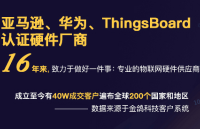
LoRaWAN技术的基本概念 LoRaWAN服务器ChirpStack搭建教程

windows系统下搭建chirpstack服务器教程
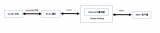
windows下安信可Ra-08H接入自建chirpstack服务器,使用MQTT通信教程
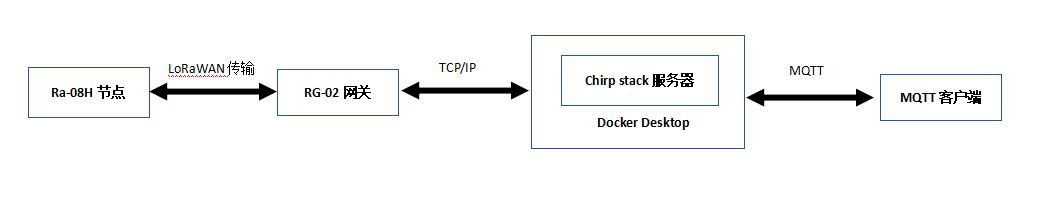




 如何配置网关设备接入ChirpStack服务器
如何配置网关设备接入ChirpStack服务器
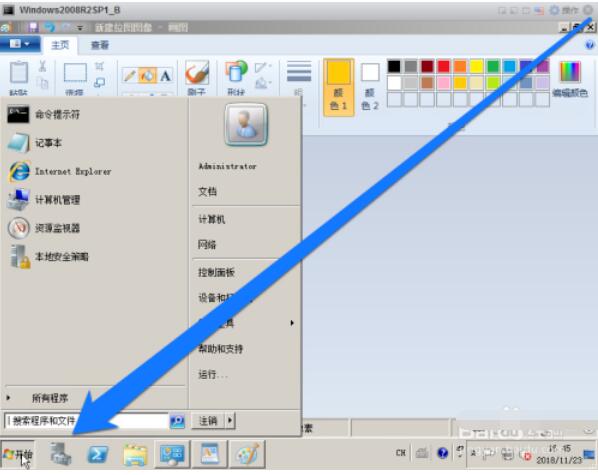










评论